樹莓派也可以當遊戲機玩,不但可以置入我最愛的任天堂紅白機遊戲,還有gameboy或是will之類的遊戲!
去年雙十一在淘寶購入了一個NESPi Case復古機盒,外型很復古,適用於raspberry pi 3的機種,一直都沒有動手做,後來同事很感興趣,我們就開始設定遊戲機。
不用寫程式也不用焊接,只要把Batocera灌進裡面就行了,我覺得這個項目非常適合初心者,因為不用用到linux的命令之類的,只是在做得過程中一直遇到sim卡讀不到或是接頭感應不良的問題,真的很耗費時間。
機殼
外型(組裝過後的)

也可以插網路線

內裝

組裝
手把遙控器
同事上二手拍買的(Logicool F310 (¥980)

第一步
Batocera: https://batocera.org/
我的樹莓是 3b的,所以下載 3b版,一開始我在4上做測試,結果傻傻的把下載好4的版本的sd卡插到3上,
費了一大功夫。
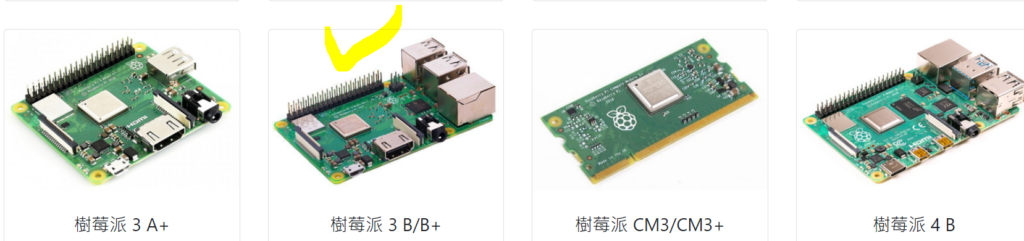
下載好後,把sd卡接上後打開rufus,然後把下載好的Batocera rpi3丟進去
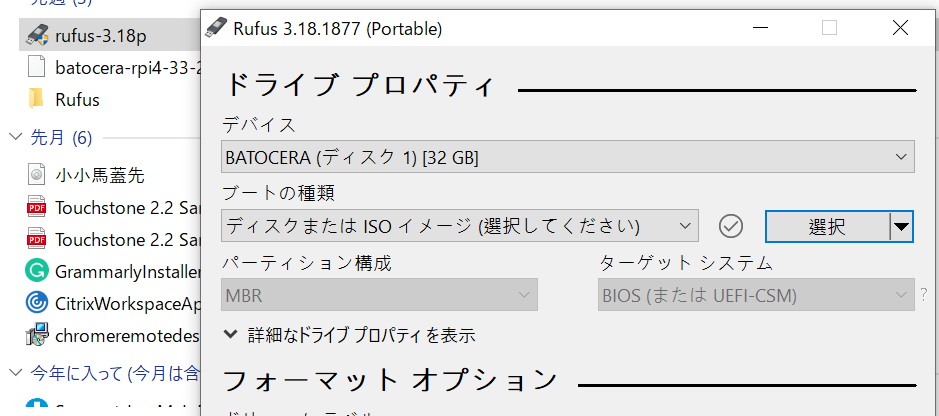
下載成功後可以把sd卡插到樹莓派後啟動(建議先把hdmi線插好後再插樹莓的電源線,因為如果先插樹莓電源線的話,樹莓會選擇最低畫素啟動),以下是啟動後的畫面。
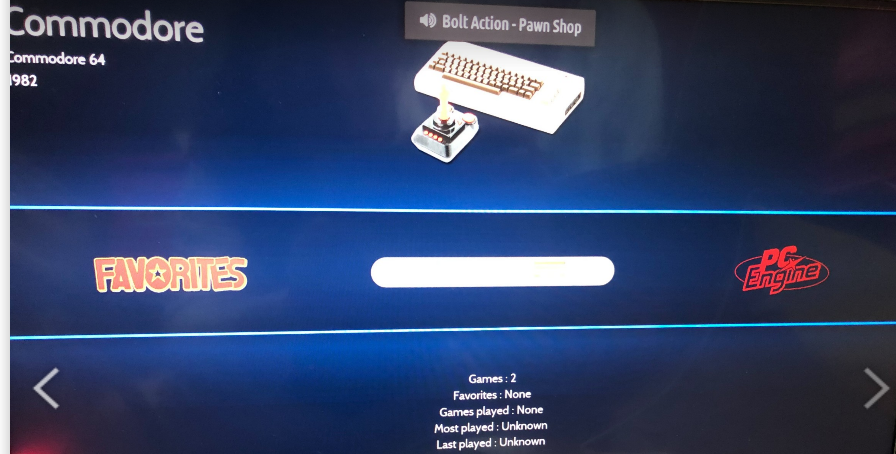
設定手把
按下空白鍵後會出現主選單畫面,依照下面方法可以設定手把遙控。

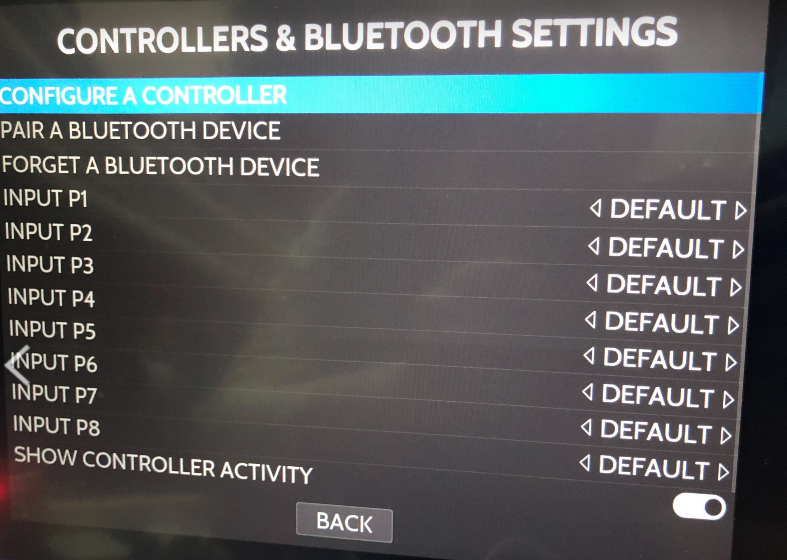

灌入遊戲(設定網路)
設定好手把後就可以灌入新遊戲啦,首先把樹梅的網路設定好
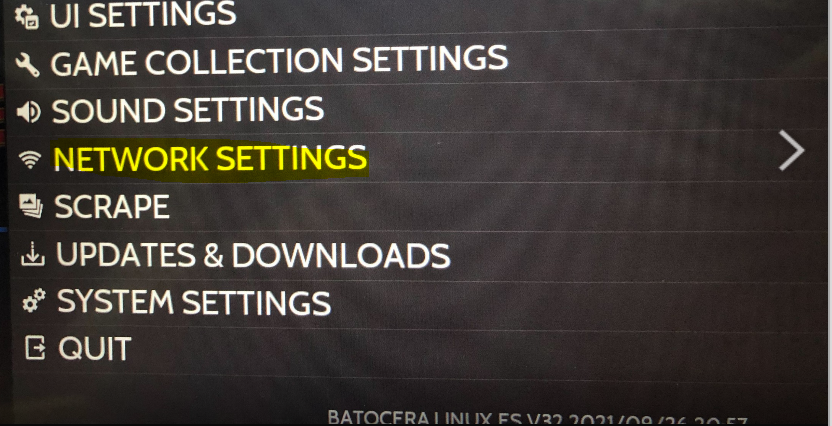
我這邊設定的是WIFI

灌入遊戲(FileZilla)
網路設定好了以後,可以開啟文件傳輸的軟體FileZilla,
主機是 sftp://192.168.43.23 帳號和密碼是默認的root和linux,這邊會看到一個roms資料夾
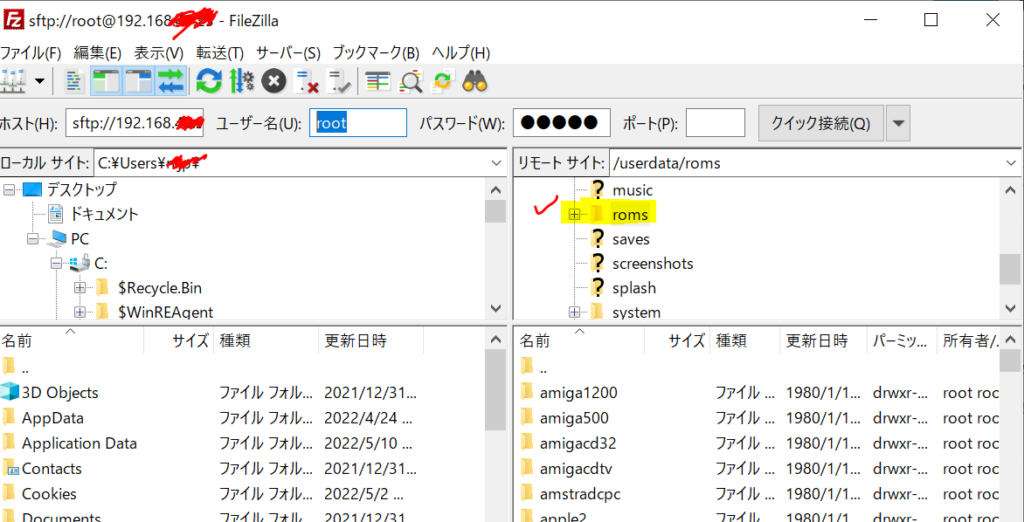
把遊戲丟到對應的資料夾中
遊戲的話可以去網路上找找,因為牽涉到法律問題,不方便透漏遊戲的載點

可以發現許多遊戲已經被加載
加入遊戲圖片
剛開始加入的圖片都沒有封面,這時候我們可以加入遊戲圖片讓畫面更漂亮

進入資料搜刮,選擇來源
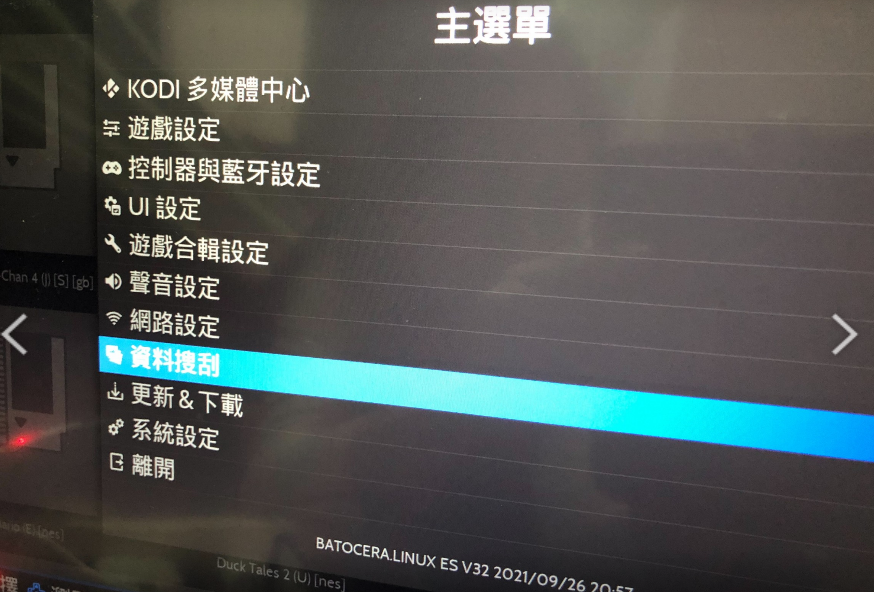
開始搜刮
以下選擇all
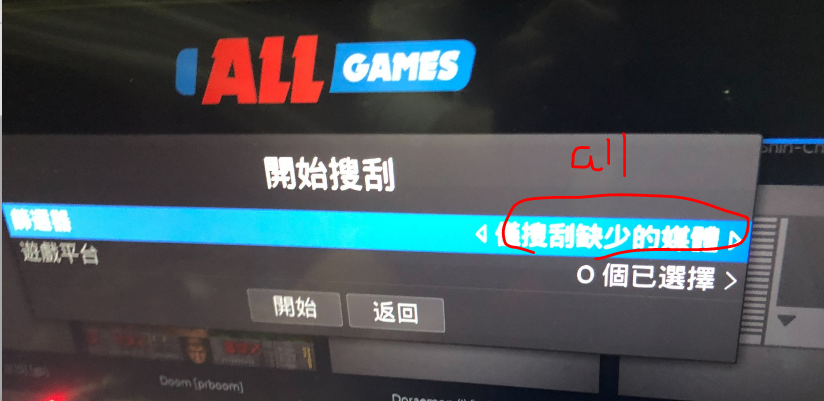
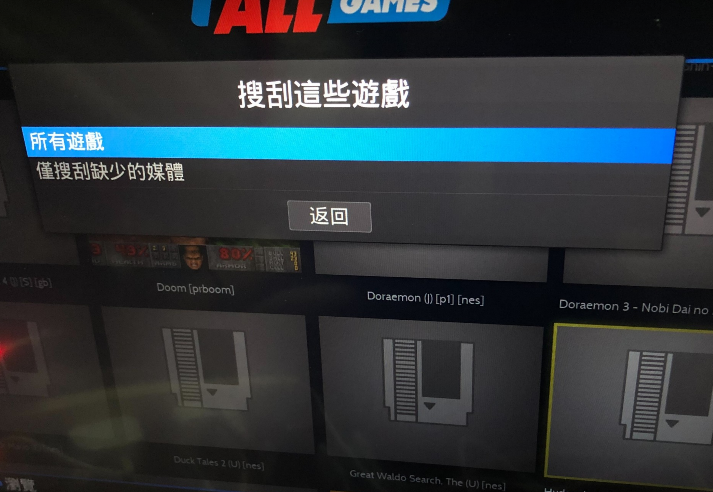
遊戲平台的部分就全部選擇,按返回鍵
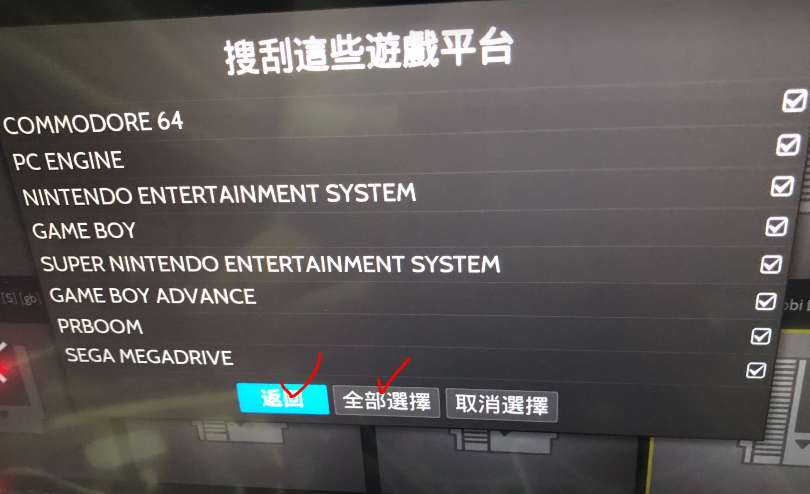
等他下載後再重新開機後就可以發現我們的遊戲有增加可愛的圖片
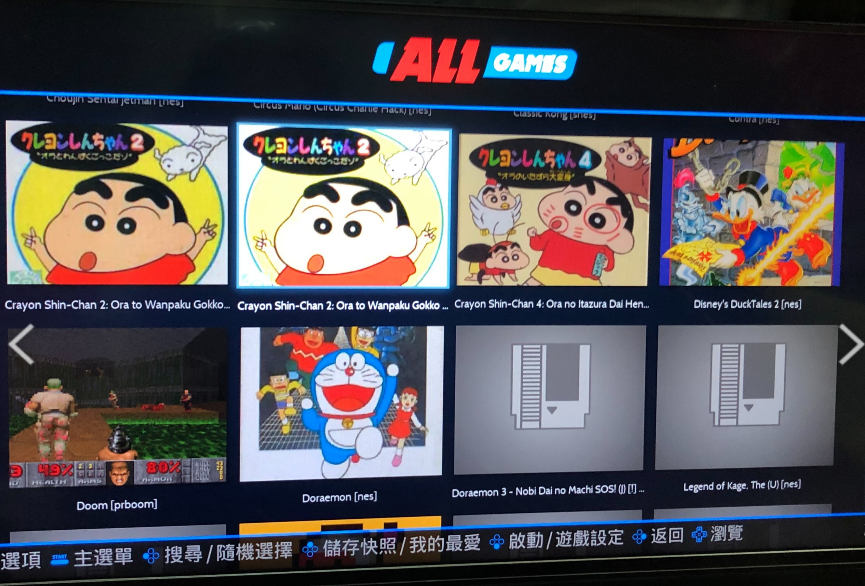
設定主題
接下來更換主題
選擇更新下載裡面的主題


可以變更自己喜歡的遊戲主題
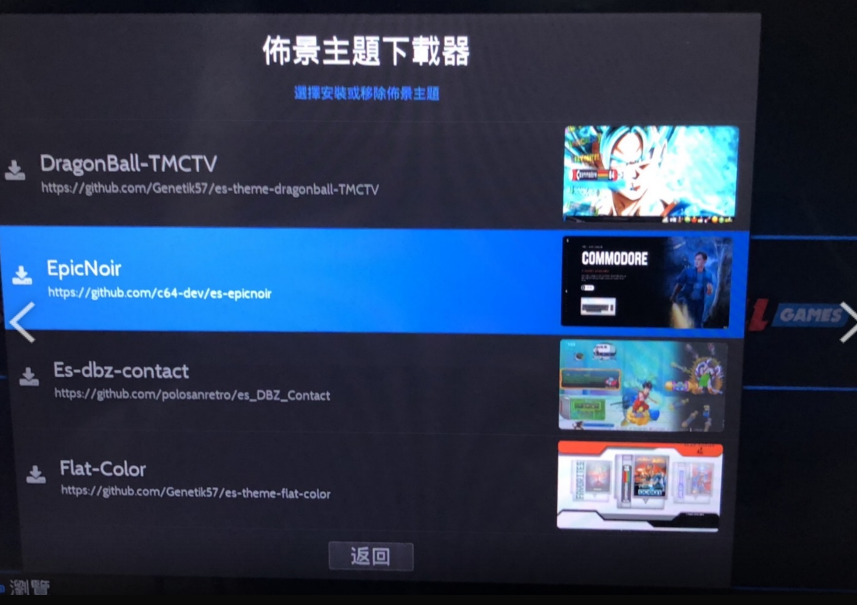
完成
可以開始試玩啦

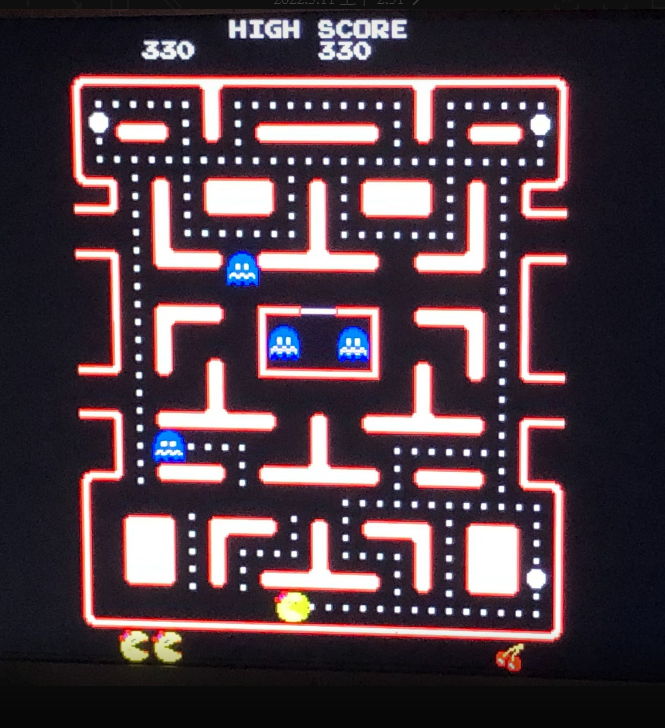
凌亂的工作場………………………..
